Примечание: Мы стараемся как можно оперативнее обеспечивать вас актуальными справочными материалами на вашем языке. Эта страница переведена автоматически, поэтому ее текст может содержать неточности и грамматические ошибки. Для нас важно, чтобы эта статья была вам полезна. Просим вас уделить пару секунд и сообщить, помогла ли она вам, с помощью кнопок внизу страницы. Для удобства также приводим ссылку на оригинал (на английском языке) .
Приложение "Собрания Skype" Веб-приложение Skype для бизнеса автоматически обнаружить и выбор наиболее совместимого звукового устройства для собрания. Вы также можете изменить звуковое устройство по умолчанию, которые можно использовать для собраний.
-
Если вы хотите выбрать другое звуковое устройство, перейдите к пункту Дополнительные параметры > Параметры собрания > звуковое устройство, а затем выберите нужное устройство.
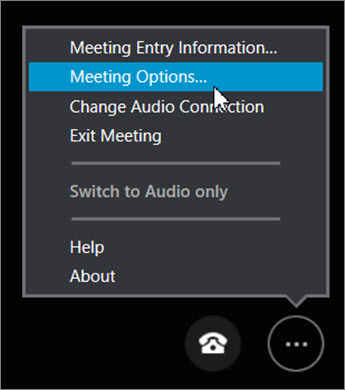
-
Чтобы сохранить выбор звукового устройства для последующих собраний, нажмите кнопку Да в окне Сохранение имени и параметров по завершении собрания.
-
Чтобы отменить выбор звукового устройства во время текущего собрания, нажмите кнопку телефон в правом нижнем углу экрана собрания и нажмите кнопку устройств, выберите свое устройство.
Чтобы изменить звуковое устройство, откройте меню Элементы управления звонками > Устройства и выберите нужное устройство.
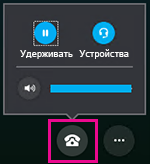
Вы также можете сохранить предпочитаемое звуковое устройство для будущих собраний.
-
Перейдите к пункту Дополнительные параметры

-
На вкладке Общие установите флажок Запомнить меня на этом компьютере.
-
На вкладке Аудио нажмите или коснитесь текущего устройства для просмотра всех других доступных устройств.
-
Выберите необходимое и нажмите ОК.










